Всем привет, рад приветствовать на fotodizart.ru! Сегодня в рамках обучения в фотошопе я расскажу об автоматизации технического процесса при помощи экшен (action). В русскоязычном фотошопе его называют «операции». При помощи операций можно быстро настроить процесс обработки, который позволит произвести необходимые действия с графическими файлами, за один клик.
Например, нам необходимо произвести корректировки под один размер, обесцветить и сохранить в определенном формате файл. Мы создадим экшен, запишем в него все наши действия, а в последствие нам будет достаточно только нажимать на кнопку применить экшен и все, все необходимые действия с файлом проделает за нас экшен.
Экшен (операция) – это определенная последовательность задач, которые записываются, и в последствие могут периодически использоваться для файла или пакета файлов, в качестве таких задач могут быть различные команды меню, действия инструментов, наложение фильтров и т.д.
Если у вас на панели отсутствует окно «операции», его можно добавить для этого нужно пройти в меню окно > операции.
Рассмотрим окно «операции»

- Включение отключение команды (элемента);
- Модальное управление (задает или отключает открытие диалогового окна);
- Набор операций;
- Операция;
- Записанные команды;
- Останавливает воспроизведение/запись (стоп);
- Запись;
- Выполнить команду или операцию;
- Создать новый набор операций;
- Создать новую операцию;
- Удалить.
Рассмотрим частично меню «экшена»
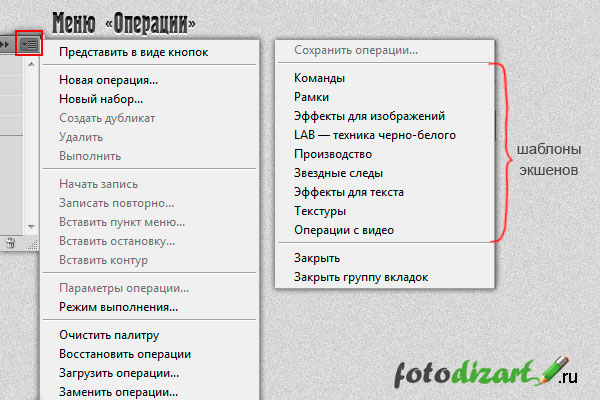
Чтобы вызвать меню кликните на пиктограмме в правом верхнем углу окна «операции» левой кнопкой мыши.
На скриншоте я выделил, предустановленные экшены в фотошопе, которые можно одним кликом мыши добавить в окно «операции» и использовать их.
Первый пункт меню «представить в виде кнопок», выбрав который экшены будут представлены в виде кнопок, а не в виде списка с папочками и иерархией.

Следующие 5 пунктов отвечают за создание выполнение и удаление операций.
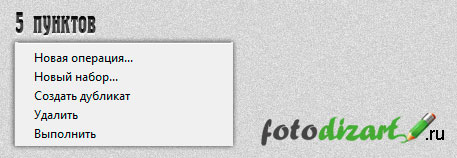
Следующие 5 пунктов отвечают за запись экшена.
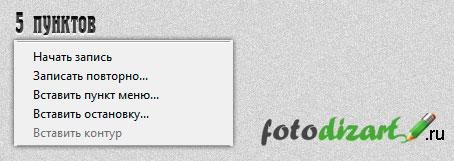
Если выбрать параметры операции, то в появившемся окне у нас появится возможность задать имя операции (экшена). Также мы сможем отредактировать или задать применение экшена при помощи горячих клавиш. И еще можно установить цвет для кнопки конкретного экшена во время представления операций в виде кнопок.
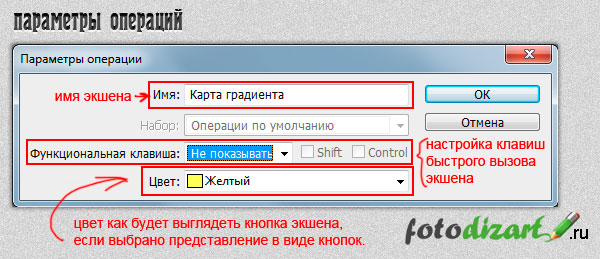
Если выбрать режим выполнения то в появившемся окне можно выбрать:
- Быстрое – нормальное выполнение операции с нормальной скоростью;
- Пошаговое – выполнение каждой команды пошагово и перерисовка изображения перед выполнением следующей команды или операции;
- С установками на__ сек – устанавливает задержку между выполнением каждой команды в экшене.
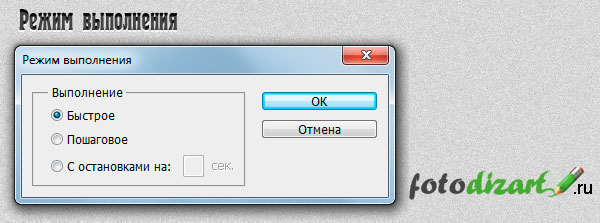
Выбрав пункт «отчистить палитру», удалятся все операции из окна экшена.
Выбрав «восстановить операции» заменятся все операции в окне операции на по умолчанию.
Выбрав «загрузить операции» мы можем загрузить экшен в фотошоп с нашего компьютера.
Выбрав «заменить операции» мы можем произвести замену операций.
Выбрав «сохранить операции» мы можем сохранить созданный экшен на компьютере, который можно с легкостью перенести на другой компьютер и установить на фотошоп, либо использовать после переустановки системы.
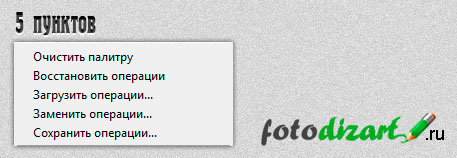
В заключение давайте рассмотрим два последних пункта меню, закрыть и закрыть группу вкладок. Разница в них лишь в том, что закрыть закрывает окно операций и убирает его с правой панели, а закрыть группу также закрывает окно операций, но если у вас открыто окно истории оно также закроется.
На этом на сегодня все мы рассмотрели окно «Операции», и меню «Операции», и познакомились с теорией, что такое экшен. В следующей статье я расскажу, как создать простой экшен в фотошопе самостоятельно, поэтому рекомендую подписаться на обновления сайта, чтобы не пропустить новые уроки.
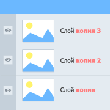 Надоедливая копия слоя в фотошопе
Надоедливая копия слоя в фотошопе Ускоряем работу в фотошопе горячими клавишами
Ускоряем работу в фотошопе горячими клавишами Шпаргалка по инструменту кисть в фотошопе
Шпаргалка по инструменту кисть в фотошопе Кисть для работы с узорами в фотошопе
Кисть для работы с узорами в фотошопе Пять инструментов для работы с узорами в фотошопе
Пять инструментов для работы с узорами в фотошопе





В них одно плохо, к одним изображениям они отлично подходят а к другим ну совсем никак… Приходится перебирать с надеждой а вдруг
Хотя я иногда делаю автоматизацию градиентного перекрытия или фильтра которые точно подойдут если это потребуется ..)
Экшэны интересная вещь. Иногда очень сильно выручают, когда долго бьешься над изображением.
Да есть такой факт! Но тут тоже нужно учитывать, что за экшен и идет ли адаптация, к примеру, стилей по размеру файла. Меня часто выручают, когда нужно делать одно и тоже действие. При пакетной обработке одной фотосесии с одним светом, это реально помогает и экономит время.
Конечно, создал один раз для нужных целей, и пользуешься при необходимости.
Пользовался экшенами только в одном случае, ими удобно быстро наносить водяные знаки на множество одинаковых по размеру картинок.
Не планируете выкладывать на сайте свои экшены?
Да, экшенами можно многое делать, конечно, они больше подойдут для пакетной обработки, для какой-то фотосесии. Т.к. там в основном будут все фото одинаковые по свету и размеру, соответственно используя экшен можно обработать эту фотосесию довольно таки быстро, разумеется, если там не требуется ретушь лиц и еще что-то, а просто сделать весь сет в один вид.
На данный момент выкладывать что-то в планах нет, на будущее посмотрим.